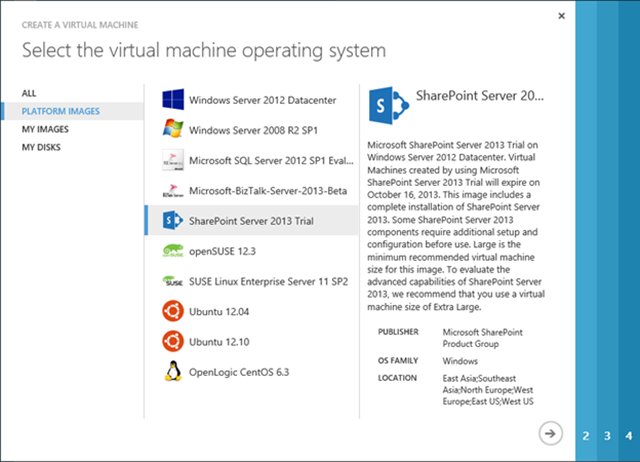快速学习使用 Windows Azure 上的 SharePoint Server 2013
为了在当今的企业环境中占据一席之地,您需要能够迅速顺应变化和应对挑战。有时,需要及时调整您的 SharePoint 基础结构以保持竞争优势。
基础结构即服务可通过随时使用、即付即用的解决方案应对这些挑战,也就是说,无论是要部署基于 SharePoint 的单个 Internet 站点还是快速配置开发环境,您都可以在几个小时(而非数天)内进行部署。
使用 Windows Azure 虚拟机上的 SharePoint 2013,您可以在安全、可伸缩的云基础结构上快速部署并托管您的企业网站。
什么是 Windows Azure 虚拟机?
使用 Windows Azure 虚拟机,组织可以将自定义的 Windows Server 映像部署到 Windows Azure。虚拟机为开发者提供了完全控制应用程序环境的功能,并允许将现有的应用程序轻松迁移到云。要了解有关 Windows Azure 虚拟机的更多信息,另请参阅 https://www.windowsazure.com/en-us/home/scenarios/virtual-machines/。
Azure IaaS 具有哪些优势?
业务移动性
Windows Azure 虚拟机允许您在内部部署和云中轻松来回移动应用程序和基础结构,而无需对现有代码进行任何更改 – 如果您已将内部部署中的 SharePoint 2013 虚拟化,则可以在数据中心和云中快速轻松移动虚拟硬盘。
许可证移动性
凭借软件保障中的许可证移动性,您可以在授权的移动性合作伙伴数据中心部署根据批量许可证协议购买的某些服务器应用程序许可证。要了解有关许可证移动性的更多信息,另请参阅 https://www.microsoft.com/licensing/software-assurance/license-mobility.aspx。
混合连接
使用 Windows Azure IaaS,IT 可建立 VPN 与内部部署基础结构之间的连接,这意味着,无需将 Active Directory 基础结构移动到云,只需在防火墙的保护下部署 Windows Azure IaaS 中的 SharePoint 2013 并对用户进行身份验证即可。混合连接还表示您可以使用 Azure IaaS 部署在防火墙的保护下连接到业务线应用程序。
入门
要学习使用 Windows Azure 上的 SharePoint 2013,请导航到 Windows Azure 门户 (https://manage.windowsazure.com/) 并使用您的凭据登录。
选择 + 新建。
选择 Compute,依次单击 Virtual Machine 和 From Gallery
在 Create Virtual Machine 对话框中,单击 Platform Images,然后单击 SharePoint Server 2013 Trial。
单击 -> Next。
填写剩余详细信息以配置您的虚拟机。
注意
Extra Large、A6 或 A7 为推荐与 SharePoint Server 2013 一起使用的虚拟机大小。
虚拟机包含完整安装的 SharePoint Server 2013,并且该虚拟机于 2013 年 10 月 16 日到期。要在 2013 年 10 月 16 日之后继续使用该虚拟机,则需要转换为使用零售或批量许可密钥的安装。SharePoint Server 2013 和前提条件已经预安装, 桌面上有指向 SharePoint 2013 管理中心、SharePoint 2013 命令行管理程序和 SharePoint 产品配置的链接。需要 SQL Server 2008 R2 Service Pack 1 或 SQL Server 2012 来完成配置。
结论
通过 Azure,IT 可以减少间接费用和运营负担,从而可节省更多的时间和资源进行创新。通过灵活的 IaaS 体系结构,您可以按需扩展,在需要计算能力时快速添加它,而无需在数据中心安装其他硬件,从而减少您的计算操作,这样将减少您在支持硬件上花费的时间并增加您进行创新的时间。
资源
Windows Azure 上的 SharePoint 视频
本文翻译自: